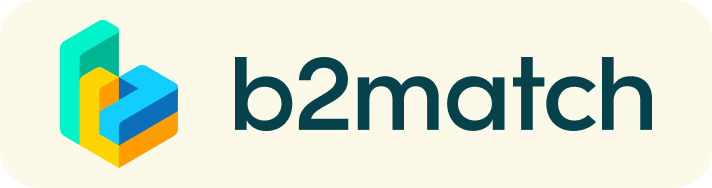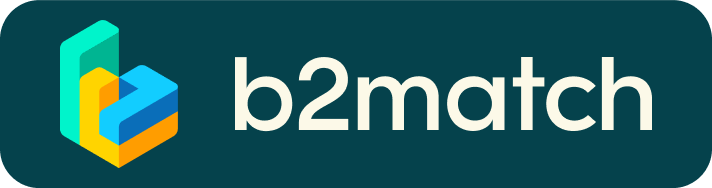Eventos virtuales de matchmaking - ¿Cómo funcionan?
Un evento de matchmaking es una forma rápida y sencilla para conocer a potenciales socios con los que establecer colaboraciones. Los 20 minutos que duran las reuniones pasan rápidos, pero son tiempo tiempo más que suficiente para establecer un primer contacto e impresión antes e iniciar la siguiente reunión.

1)
Registro
Inscríbete en el botón de registro (Register).
Solamente se permite la inscripción de 1 participante por empresa/entidad.
2)Publica un perfil empresarial para exponer tus motivos de participación
Crea un perfil claro y conciso para aumentar tu visibilidad entre los participantes de la plataforma del evento. Tu perfil debe describir quien eres, qué demandas u ofreces a tus socios potenciales y con quien te interesa reunirte. Un perfil completo y elocuente generará más peticiones de reuniones.
3) Explora los perfiles de los participantes
Ve a la lista de participantes (participants list) y descubre quien demanda u ofrece oportunidades empresariales que pueden ser de tu interés.
4)
Envía y recibe peticiones de reunión
Consulta los perfiles de participantes publicados (published participants profiles) y envía peticiones de reuniones con quien quieras verte durante el evento.
5)
Evento matchmaking
Accede a tus reuniones desde la opción mi agenda (My Agenda), donde tendrás tu agenda completa del evento y la lista de reuniones. ¡Comprueba tu cámara y micrófono y no llegue tarde!
¿Cómo iniciar un evento virtual?
- Identifica participantes de tu interés en la lista de participantes (Participants) o en la página del marketplace (Marketplace) de la web del evento. Clica en la etiqueta del participante para acceder a su perfil.
- Utiliza la función de mensajes (Messages) para conversar sobre intereses comunes y disponibilidad.
- Clica en la vista previa del perfil del participante si aparece disponible en su etiqueta(Available).
- Clica solicitar una reunión (Request Meeting) debajo de la imagen del participante para solicitar una reunión.
- Consulta los apartados de mi agenda (My agenda) y reuniones (Meetings) para ver tu lista de reuniones confirmadas y su horario.
- En el momento de la reunión, ve a la página de reuniones (Meetings) y selecciona empezar la reunión (Start Meeting).
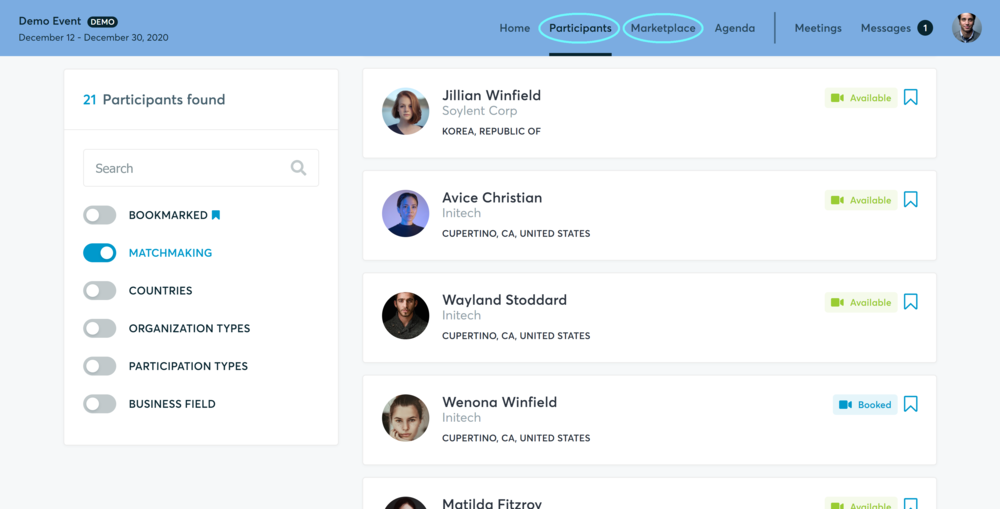
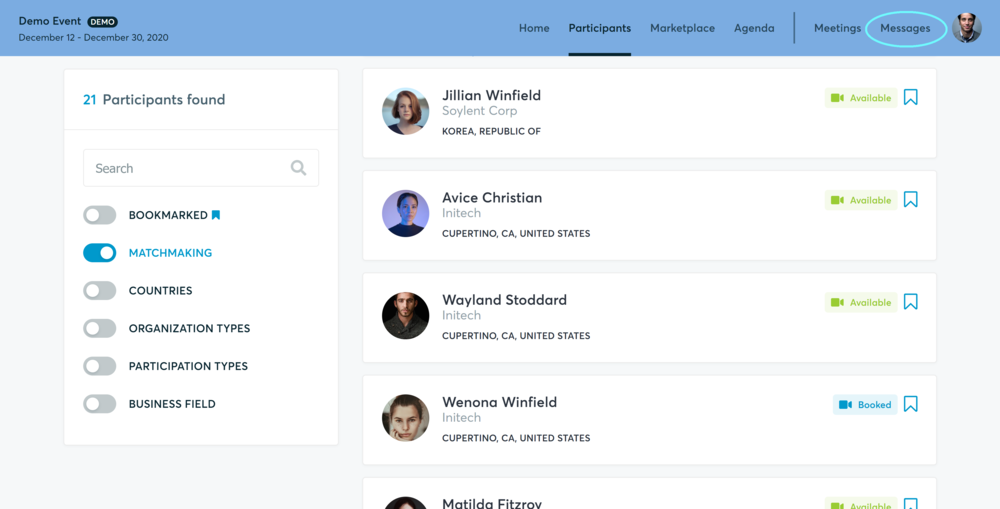
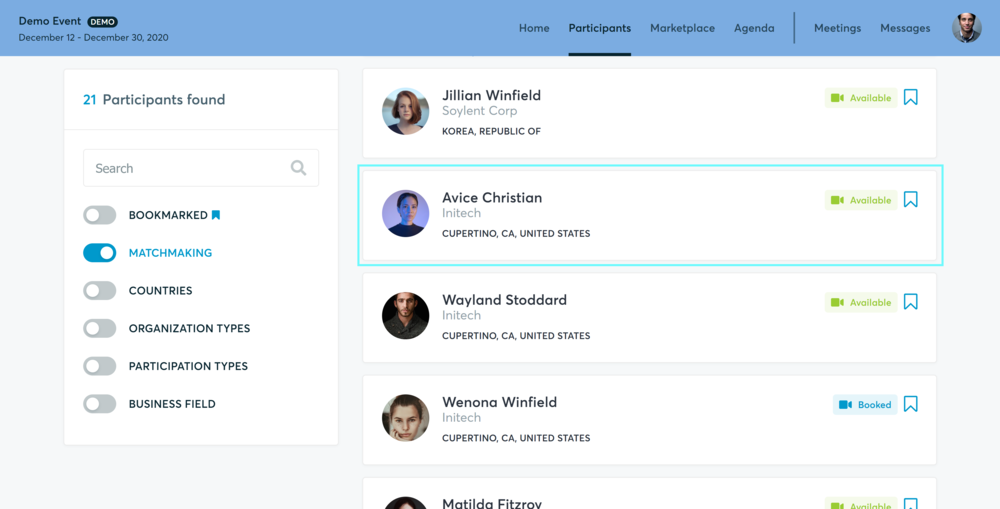
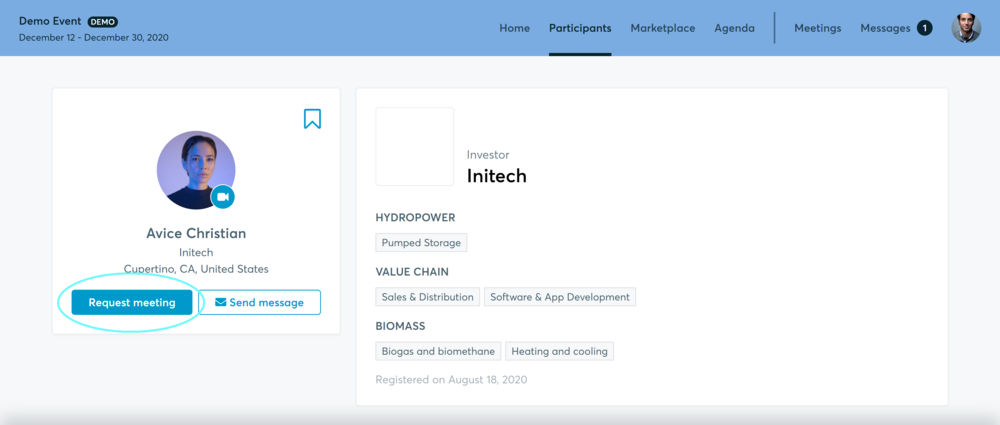
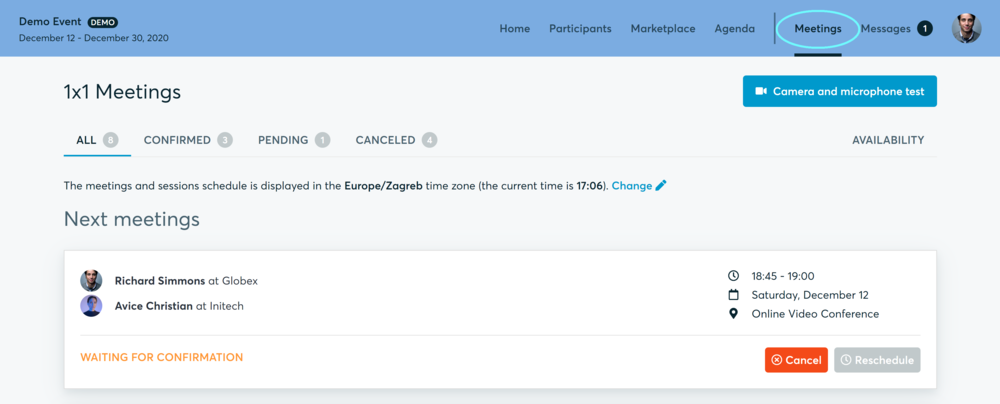
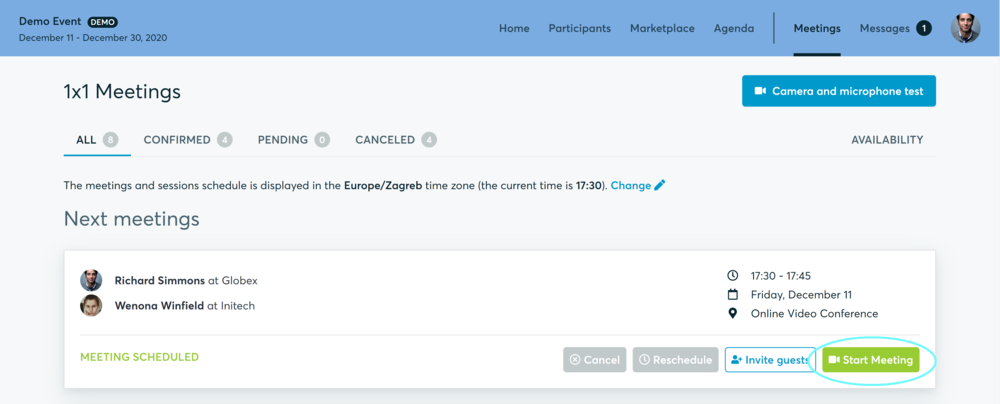
- Puedes invitar a otros participantes a la reunión con el botón "Invitar" (Invite guests) o compartir tu pantalla con el botón "compartir pantalla".
- Una reunión virtual puede empezar en cualquier momento antes de su hora de finalización, y no se detendrá automáticamente hasta que uno de los participantes finalice la reunión.
- El tiempo restante se mostrará en la esquina superior izquierda de la pantalla.
- El aviso de la próxima reunión aparecerá un minuto antes de la hora de la reunión.
- Clica en "empezar la próxima reunión" (Start Next Meeting) para acabar la reunión actual y empezar la siguiente.
Requisitos técnicos para las reuniones virtuales
Las reuniones virtuales se realizan mediante la herramienta de videoconferencia proporcionada por la plataforma del evento, la cual no necesita ser descargada ya que se utiliza en línea.
- Instala la última versión de tu navegador:
Utiliza un dispositivo con cámara incorporada o con una cámara añadida. Si no dispones de cámara, la reunión se puede hacer pero solo con audio.
Micrófono y cámara
Puedes probar tu micrófono y tu cámara en tu "Lista de reuniones" (Meetings list) una vez hayas iniciado tu sesión en la plataforma del evento, clicando sobre el botón azul de "Prueba cámara y micrófono" (Camera and microphone test) y seguiendo las instrucciones.


Si hay problemas, el sistema te indicará la información del navegador que estás usando sobre el uso del micrófono y de la cámara.
- Permiso del navegador para usar el micrófono y la cámara
- Permiso del sistema operativo del ordenador para el micrófono y la cámara
Adicionalmente, puedes hacer las siguientes comprobaciones:
- Prueba tu micrófono con otras aplicaciones como Google Meet, Skype, Zoom etc.
- Prueba el test de la red Twilio, que empieza automáticamente una diagnosis para comprobar si Twilio tiene permiso para usar tu micrófono y cámara.
- Twilio es el nombre del software que b2match (proveedor de la plataforma) usa para las reuniones en línea.
¡Mucho éxito con las reuniones!